可以创建主可视化,以便能够重复使用。发布应用程序的用户将有权访问主可视化,但不能修改它们。
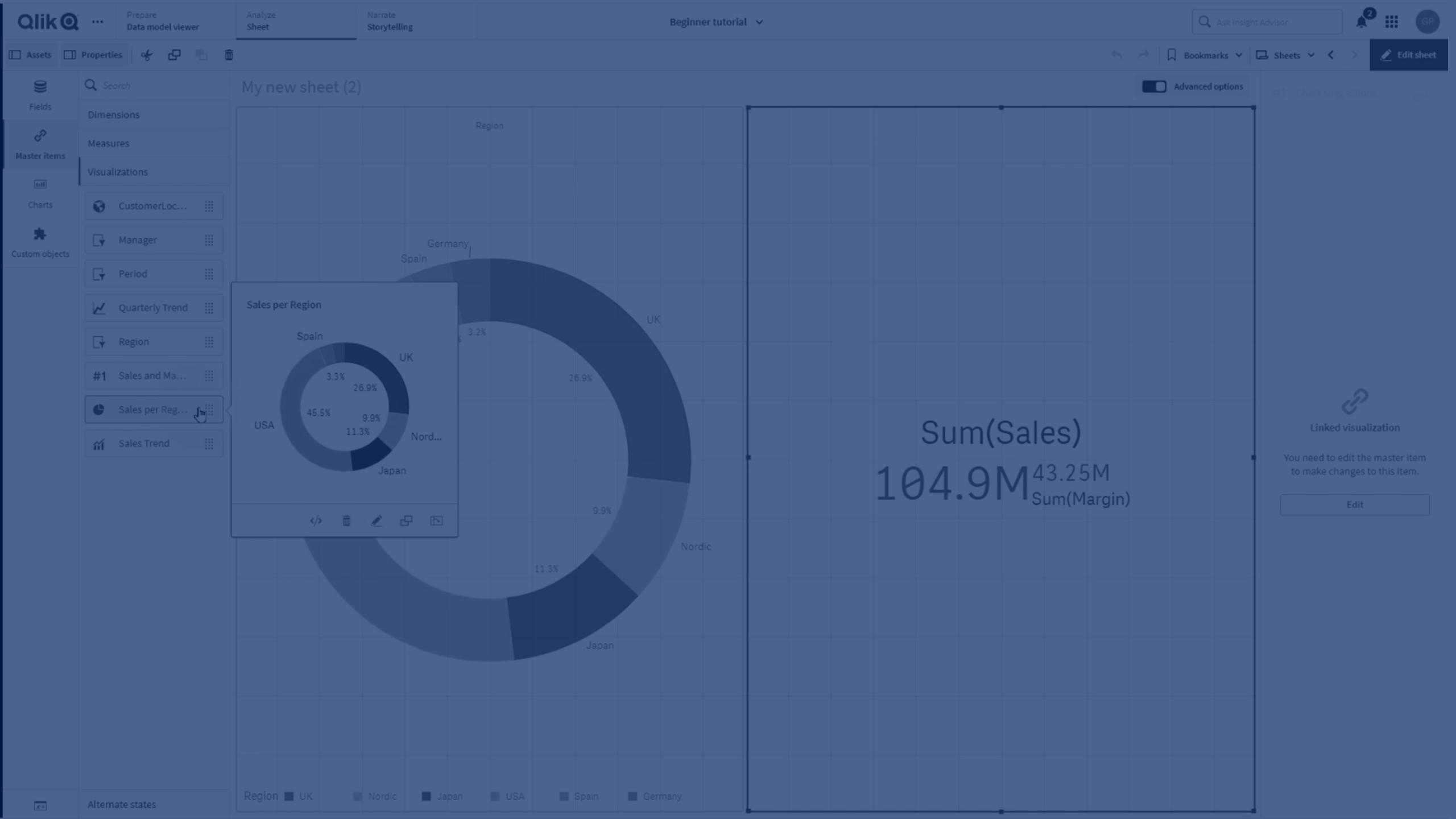
信息注释仅当使用未发布的应用程序时,才能创建主可视化。启用了图表建议的可视化无法加入主可视化。
执行以下操作:
- 根据需要添加名称,或更改名称。
- 为可视化输入描述(可选)。
- 添加标签(可选)。
- 单击添加。
此可视化现已保存到主条目标签中。
提示注释还可以通过在表格中右键单击可视化,并选择  添加到主条目将其添加到主条目。
添加到主条目将其添加到主条目。
注意事项
主可视化是一种主条目类型。使用主条目时,请考虑以下事项:
-
只有在编辑专用工作表时,才能查看、编辑、创建和删除主条目。您无法对公共或社区工作表中的主条目执行操作。
-
根据您的权限,您对主条目的访问可能会受到限制。例如,您可以在应用程序中查看主条目,但不能创建、编辑或删除它们。有关权限如何影响主条目操作的更多信息,请参阅使用主条目的权限。
-
您无法创建、编辑或删除已发布应用程序的主条目。相反,在源应用程序中执行这些操作,然后将应用程序重新发布到托管空间。
权限
有关编辑主可视化所需权限的详细信息,请参阅使用主条目的权限。
